- Unity User Manual 2021.2
- 平台开发
- Android
- Getting started with Android
- Android 密钥库管理器
Android 密钥库管理器
密钥库管理器是一个用于创建、配置或加载 Android 密钥库和密钥的窗口。有关更多信息,请参阅 Android 的 Keys, Certificates and Keystores(密钥、证书和密钥库)文档。
要打开密钥库管理器,请打开Android Publishing 窗口并选择 Keystore Manager 按钮。
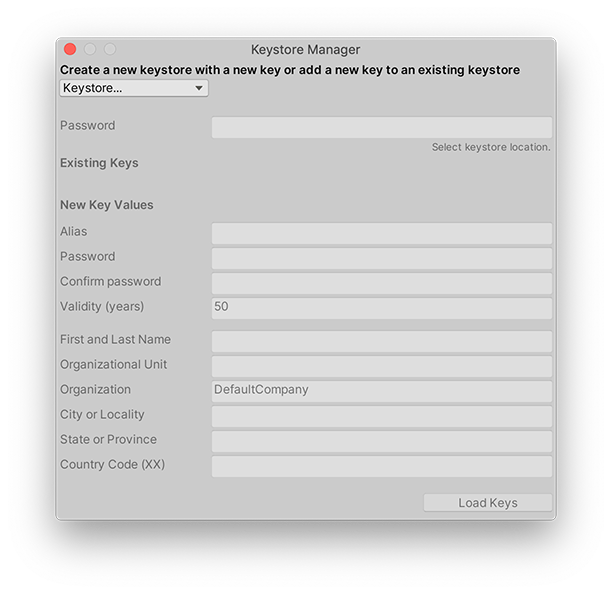
| 属性 | 描述 |
|---|---|
| Keystore 下拉菜单 | 使用 Keystore 下拉菜单创建一个新的密钥库或选择一个现有的密钥库。 选择 Create New 以创建新的密钥库。选择 Anywhere 将密钥库文件保存在您的项目文件夹中,或选择 In Dedicated Location 以创建并将其保存到不同的目录。 选择 Select Existing > Browse 选择您已有的密钥库。 有关更多细节,请参阅选择您的密钥库位置。 |
| Password | 输入您的密钥库密码。如果您要创建新的密钥库,请使用此字段创建密码。 |
| Confirm Password(仅在创建新密钥库时需要) | 用于确认新密钥库的密码。 |
| Existing keys | 当您将现有密钥库加载到项目中时,Keystore Manager 窗口会自动填充 Existing Keys 字段。 |
| New Key Values | 如果您创建了新密钥,则需要填写这些字段。如果您已加载现有密钥,则无需填写这些字段。 New Key Values 字段要求的信息与您生成密钥或密钥库时 Android Studio 要求的信息相同。 此信息不会显示在您的应用中,但作为 Android 包 (APK) 的一部分包含在您的证书中。 有关更多信息,请参阅 Android 的 Generate an upload key and keystore(生成上传密钥和密钥库)文档。 Unity 不会验证此信息。如果您将这些字段留空,Unity 将使用空值。这可能会影响您的密钥的有效性。 |
| Alias | 为您的密钥输入一个标识名称。 |
| Password | 为您的密钥选择并输入密码。 |
| Confirm password | 再次输入密钥的密码。 |
| Validity(年) | 输入您的密钥有效期(以年为单位)。有效期应该超过您期望管理应用程序的时间,以便您可以使用相同的密钥对应用程序更新进行注册。 默认有效期为 25 年。 |
| First and Last Name | 输入您的姓名。 |
| Organizational Unit | 输入您的组织单位。组织单位是组织内的不同部门。例如:Android 开发团队。 |
| Organization | 输入管理您的应用程序的组织。例如:您的公司名称。 |
| City or Locality | 输入您的城市或地区。 |
| State or Province | 输入您的州或省。 |
| Country Code | 输入您的国家/地区代码。 |
注意:一旦您注册了 Android 应用,将无法更改此密钥库、密钥或证书信息。
创建新密钥库
使用 Keystore 下拉菜单以创建新的密钥库。
- 从下拉菜单中,单击 Create New。
- 选择 Anywhere 或 In Dedicated Location。
- 在 Keystore password 中输入密码。
- 在 Confirm password 中重新输入密码。
创建新密钥库会自动创建一个新密钥。在密钥库管理器中填写新密钥字段。
选择您的密钥库位置
创建新密钥库时,您选择的存储位置会更改 Unity 打开文件资源管理器以保存文件的默认位置。在文件资源管理器打开后,您仍然可以更改此设置。
- 选择 Anywhere 打开文件资源管理器。默认情况下,Unity 将您的密钥库存储在您的项目文件夹中。但是,您可以将其存储在机器上的任何位置。如果您将密钥库存储在项目文件夹之外,Unity 会保存一个绝对路径。
- 选择 In Dedicated Location 在自定义默认位置打开文件资源管理器。默认情况下,在 MacOS 上,此路径指向 $HOME/,在 Windows 上指向 %USER_HOME%\。
要定义新的项目范围的专用位置,请转到 Unity > Preferences > External Tools > Android > Keystores Dedicated Location,然后单击 Browse 在文本框中选择位置或输入路径。
如果您将密钥库存储到专用位置,Unity 会保存一个相对路径。此相对路径等于其他机器上的专用位置路径。因此,文件夹不需要在两台机器上位于同一位置。
请注意,如果您将新密钥库保存在项目文件夹或共享目录之外,则项目的协作者可能无法访问它。
在密钥库管理器中加载现有的密钥库
使用 Keystore 下拉菜单加载现有的密钥库。
- 选择 Select Existing。
- 选择 Browse 从文件系统加载密钥库,或从分区下方选择存储在专用位置的密钥库。
- 在 Keystore password 中输入密码。
- 选择 Load Keys。
如果您的密钥库中有多个密钥,请在 Android Publishing Settings 的 Project Key 字段为您的项目选择一个密钥。
注意:您也可以直接从 Android Publishing Settings 中选择现有的密钥库,而无需使用 Keystore Manager 窗口。
将新密钥添加到现有密钥库
使用以下步骤将多个密钥存储在密钥库中。
- 加载现有的密钥库(请参阅在密钥库管理器中加载现有的密钥库)。
- 填写 New Key Values。
- 选择 Add Key。出现 Key and Keystore Created 对话窗口。
- 选择新密钥作为您的项目密钥。